
Nós usamos nossos iPhones para tudo, então é bem certo que apostamos que temos alguns dados confidenciais neles. Podemos não pensar duas vezes nessa informação, mas o que acontece se alguém se apossar do seu telefone ou o seu dispositivo for invadido?
Felizmente, existem maneiras de manter seus dados seguros e protegidos em seu dispositivo, dificultando a visualização de pessoas não autorizadas. Nós vamos cobrir esses agora.
1. Mantenha o iOS atualizado

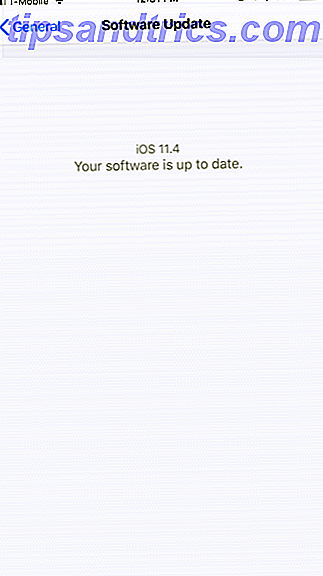
A melhor maneira de manter seu iPhone (ou iPad) seguro é ter sempre a versão mais recente do iOS instalada. Isso é importante porque, quando os hackers encontram falhas de segurança no iOS (ou em qualquer sistema operacional), a Apple os corrige na próxima atualização de software.
Para manter o seu iPhone atualizado, você pode instalar atualizações de software OTA (over-the-air) ou no seu computador através do iTunes.
Para atualizações OTA:
- Vá para Configurações> Geral> Atualização de Software .
- Se houver uma atualização para instalar, toque na opção Baixar e instalar . Se você está atualizado, verá um software Seu atualizado .
- Quando a atualização estiver sendo instalada, você verá o logotipo da Apple na tela com uma barra para indicar o progresso. Uma vez instalado, o seu iPhone ou iPad é reiniciado automaticamente e você está pronto para ir.

Para atualizar através do iTunes:
- Conecte seu iPhone a um computador em que você confia (você poderá ver um aviso se for um novo computador).
- Abra o iTunes e selecione seu dispositivo no canto superior esquerdo da janela.
- Clique em Resumo na barra lateral e, em seguida, clique em Verificar Atualizações .
- Se você está atualizado, o iTunes lhe dirá. Se uma atualização estiver disponível, basta selecionar Download e Atualizar . Talvez seja necessário inserir sua senha no seu dispositivo, se estiver bloqueado.
Tenha em mente que o iTunes pode ser um pouco mais lento na detecção de novas atualizações de software que o OTA. Eu recomendo fazer atualizações OTA por conveniência, mas se você não pode, então atualizando através do iTunes é uma boa alternativa.
2. Ativar Encontrar o meu iPhone
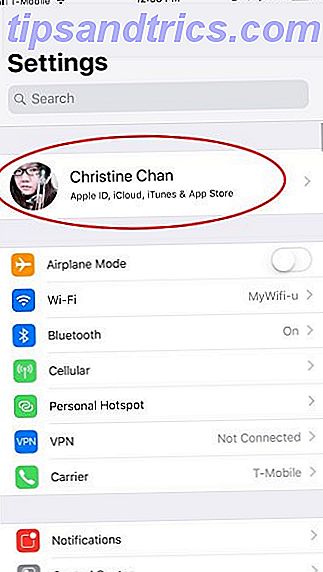
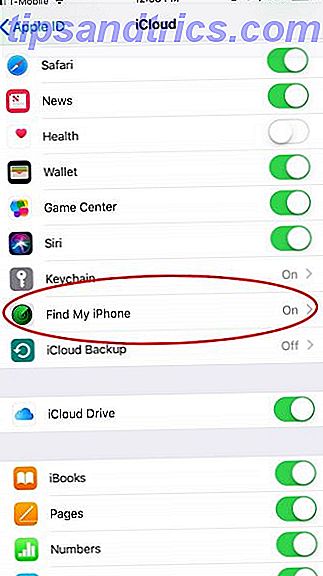
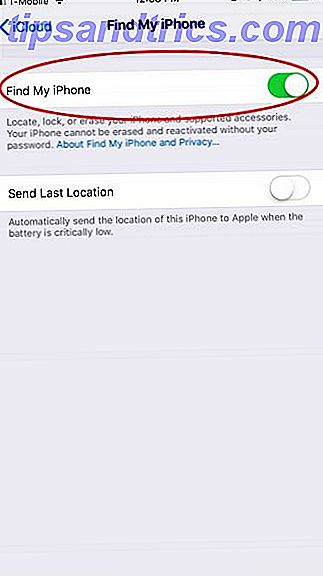
Não só Find My iPhone ajuda você a localizar o seu iPhone perdido Como rastrear e localizar o seu iPhone usando serviços de localização Como rastrear e localizar o seu iPhone usando os serviços de localização O recurso de serviços de localização do seu iPhone é bastante útil. Veja como compartilhar a localização do seu iPhone, ver onde estão os amigos e muito mais. Leia mais, mas você também pode usá-lo para limpar remotamente seus dados, caso sejam perdidos ou roubados.
Para ativar o Find My iPhone :
- Vá para Configurações> iCloud .
- Selecione iCloud e, em seguida, role para baixo até Find My iPhone .
- Toque em Encontrar meu iPhone e verifique se a alternância está verde para ativá-lo.
- Você também pode ativar Enviar último local, que envia automaticamente o último local do iPhone quando a bateria atinge um nível criticamente baixo.
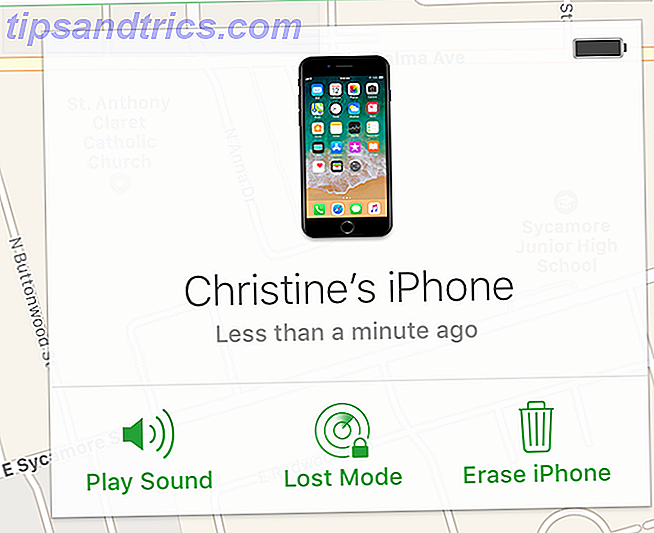
Para utilizar o Find My iPhone para localizar ou limpar remotamente o seu dispositivo:
- Faça login na sua conta do iCloud em um dispositivo iOS diferente ou no site do iCloud.
- Selecione Encontrar meu iPhone .
- Por padrão, o Find My iPhone exibe todos os seus dispositivos vinculados nos quais o Find My iPhone já está ativo. Clique no menu suspenso na parte superior para selecionar um dispositivo individual.
- Existem três opções para todos os dispositivos: Reproduzir som, Modo perdido e Apagar iPhone .
- O Play Sound envia um sinal ao seu dispositivo para ajudá-lo a localizá-lo se estiver próximo.
- O Modo Perdido permite que você escreva uma mensagem (incluindo um número de contato) exibida na tela de bloqueio do iPhone.
- Apagar o iPhone irá redefinir todas as configurações e informações armazenadas no dispositivo da próxima vez que ele se conectar à Internet.
3. Use a autenticação de dois fatores
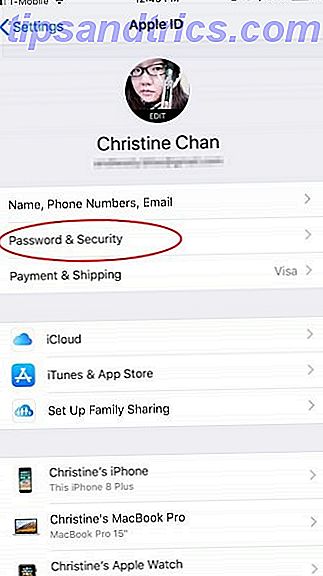
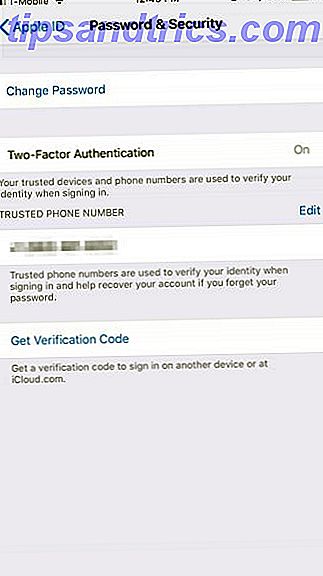
Com as violações e hacks regulares de dados de hoje, você nunca pode ser muito seguro. É por isso que todos devem ativar a autenticação de dois fatores (2FA) em sua conta do iCloud.
Ao ativar o 2FA e fazer login de um novo dispositivo pela primeira vez, você receberá uma solicitação para um código de verificação de seis dígitos. Este código é mostrado em seus dispositivos confiáveis.
Assim, ativar a 2FA na sua conta significa que, mesmo que alguém receba sua senha, ela ainda não poderá entrar, a menos que receba esse código em um dos seus dispositivos confiáveis.
Para ativar o 2FA com o seu iPhone:
- Para iOS 10.3 e posterior, vá para Configurações> [Seu nome]> Senha e segurança . Se você estiver usando o iOS 10.2 ou anterior, ainda poderá acessar o 2FA acessando Configurações> iCloud> ID Apple> Senha e segurança.
- Toque em Ativar autenticação de dois fatores e, em seguida, Continuar .
- O próximo passo é inserir e verificar seu número de telefone. Isso permite que a Apple envie códigos de verificação por texto ou telefonema.
- Depois de concluir esta etapa, a Apple envia um código para esse número usando o método escolhido. Introduza esse código de validação e, em seguida, o 2FA está ativado para a sua conta.
4. Use uma senha mais longa
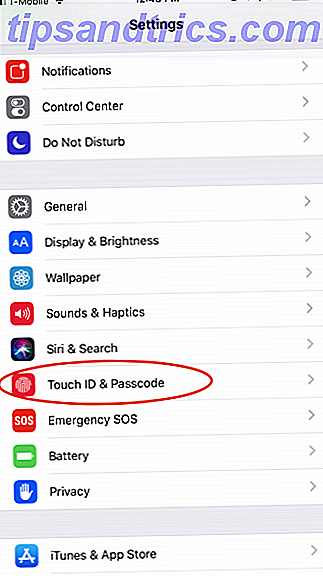

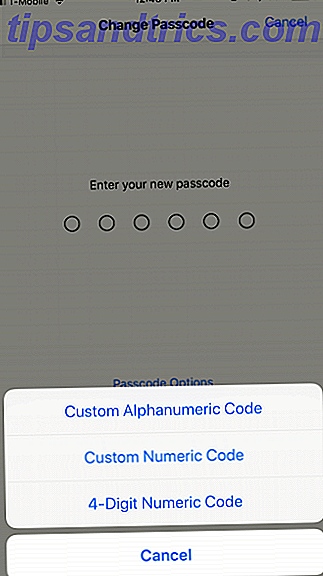
Senhas de quatro dígitos não permitem muitas combinações, tornando-as fáceis de decifrar. Códigos de seis dígitos levam mais tempo para serem quebrados, mas não muito. Para garantir que seus dados sejam seguros, é melhor usar senhas numéricas mais longas (oito a dez dígitos) ou até mesmo uma senha alfanumérica, que pode consistir em números e letras.
Para alterar sua senha:
- Vá para Configurações> ID e senha de toque (ou ID de rosto e senha para usuários do iPhone X).
- Confirme sua senha atual.
- Selecione Alterar Senha .
- Digite novamente sua senha atual.
- Digite uma nova senha. Se você estava usando uma senha de quatro ou seis dígitos anteriormente, toque em Opções de senha. Isso traz o código numérico personalizado e o código alfanumérico personalizado .
- Toque no tipo de senha que você deseja usar, insira seu novo código, verifique-o e ele está definido.
5. Limpar Automaticamente os Dados do iPhone
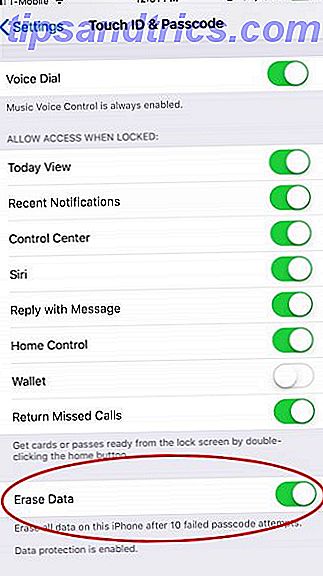
A Apple oferece outro recurso útil para fortalecer sua senha. Uma configuração do iOS chamada Erase Data entra em ação depois de 10 tentativas de senha com falha. Se ativado, tudo no seu telefone fica nuked se você digitar a senha errada 10 vezes no dispositivo. Isso protege contra alguém que esteja recebendo seu dispositivo e tentando forçar o desbloqueio.
Observe que a chance de alguém acidentalmente apagar seu telefone com esse recurso é pequena. Após cinco tentativas incorretas, o telefone expira por um período de tempo cada vez maior antes de tentar novamente. Isso significa que levaria horas para que alguém inserisse a senha errada 10 vezes, o que é improvável, mesmo para crianças ou amigos irritantes.
Para ativar os dados de apagamento:
- Vá para Configurações> Toque em ID e Senha .
- Digite sua senha atual.
- Role para baixo até ver Apagar dados .
- Certifique-se de que a alternância esteja verde para ativá-la.
6. Desligue o Siri
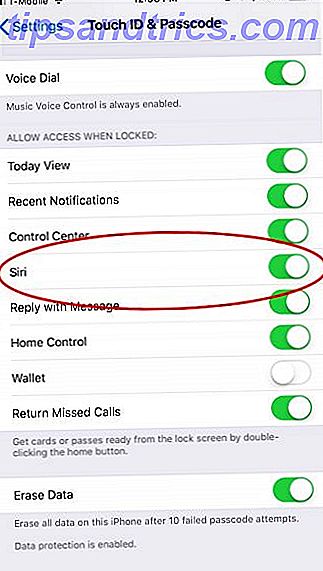
Embora o Siri possa ser útil, ele também pode fornecer informações pessoais para as pessoas erradas na tela de bloqueio. Felizmente, há uma maneira de evitar que isso aconteça:
- Vá para Configurações> Toque em ID e Senha .
- Coloque a sua palavra-passe.
- Role para baixo até Siri na seção Permitir Acesso Quando Bloqueado e desligue-o (um controle deslizante branco em vez de verde).
7. Desativar o preenchimento automático
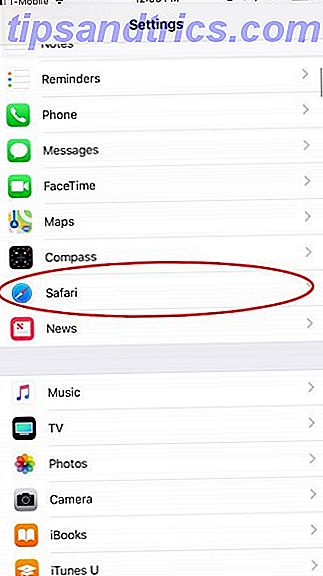
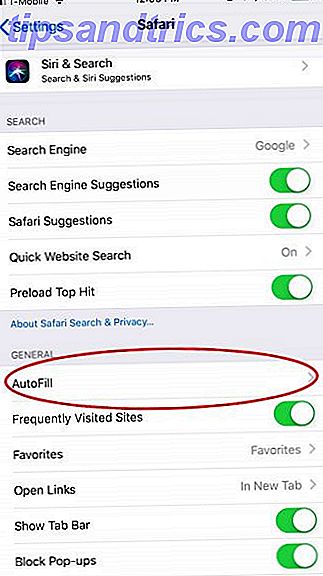
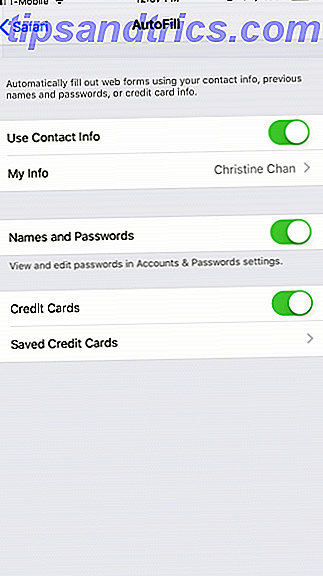
O recurso Keychain da Apple armazena suas senhas de login da conta Se você usar o iCloud Keychain para sincronizar senhas no Mac e iOS? Você deve usar o iCloud Keychain para sincronizar senhas no Mac e iOS? Se você usa principalmente produtos da Apple, por que não usar o gerenciador de senhas da empresa completamente de graça? Leia mais e até mesmo informações de cartão de crédito em sua conta do iCloud. Você pode usar a funcionalidade Autopreencher para que o iOS preencha automaticamente suas informações em campos selecionados no Safari.
Embora seja conveniente para as informações que você tem dificuldade em lembrar, isso pode causar problemas se alguém acabar com o telefone e ignorar outras medidas de segurança. Como o Siri, você pode desativar o AutoFill para fins de segurança:
- Vá para Configurações> Safari> Autopreencher .
- Desative o botão para cada configuração ( Informações de contato, nomes e senhas e cartões de crédito ).
8. Use aplicativos que protejam e criptografem seus dados
Nós cobrimos algumas das melhores formas internas para proteger os dados do seu iPhone de olhares indiscretos. Mas também é importante garantir que seus dados estejam seguros quando você estiver acessando a Internet ou enviando mensagens em seu telefone.
Note que os aplicativos antivírus do iPhone são essencialmente inúteis. Os iPhones podem obter vírus? Aqui estão os fatos Os iPhones podem obter vírus? Aqui estão os fatos A maioria das pessoas acha que os iPhones não podem receber vírus, mas isso é verdade? Vamos olhar para os fatos duros e frios. Consulte Mais informação . É melhor usar aplicativos como os abaixo para proteger sua privacidade e segurança.
Aplicativos seguros de mensagens para iOS
Embora todos os dispositivos da Apple usem o iMessage para bate-papo e a Apple respeite a privacidade do usuário, isso pode não ser suficiente para você. É quando você deve procurar por alguns aplicativos seguros de mensagens do iOS 6 Aplicativos iOS seguros de mensagens que levam muito a sério a privacidade 6 Aplicativos seguros de mensagens do iOS que levam a privacidade muito a sério Não admira que suas mensagens sejam lidas por pessoas indesejadas? Obtenha um aplicativo de mensagens seguras e não se preocupe mais. Leia Mais que sejam confiáveis e coloque a segurança como sua prioridade número um.
O Wickr é uma das principais opções se você está procurando criptografia AES de 256 bits para suas mensagens. Com o Wickr, você obterá mensagens autodestrutivas que permitem definir um cronômetro por quanto tempo elas duram. Há até um recurso de lista de permissões para que você possa escolher pessoalmente as pessoas com sorte suficiente para ver sua mensagem. Também está disponível no Android, por isso é multi-plataforma.
Outra opção popular é o Telegram, que utiliza criptografia de ponta a ponta em conversas secretas nas quais você participa. É rápido e a empresa afirma que é mais seguro do que o WhatsApp e o Line. Além disso, está disponível no Android, para que você possa conversar com qualquer pessoa. E é totalmente gratuito.
Criptografar sua conexão de dados com uma VPN
Suas informações confidenciais são vulneráveis a roubo através de conexões não seguras. É por isso que existem redes privadas virtuais (VPNs) que você pode utilizar. Eles protegem seus dados de navegação e fornecem outros benefícios.
Anteriormente cobrimos os melhores serviços de VPN para usar no seu iPhone A melhor VPN para usuários de iPhone A melhor VPN para usuários de iPhone Procurando a melhor VPN para iPhone? Aqui estão algumas ótimas opções de VPN para proteger a navegação do seu iPhone. Leia mais, e nossa melhor escolha é o ExpressVPN, pois oferece o melhor retorno para seu investimento.
Fique Seguro e Seguro no iOS
Manter suas informações confidenciais seguras no seu iPhone pode parecer um pouco complicado, mas é mais fácil do que você pensa, especialmente se comparado à segurança dos dispositivos Android.
Outros pequenos hábitos ajudarão a manter seu dispositivo seguro. Isso inclui não tocar em links suspeitos, revogar permissões de aplicativos para ou desinstalar aplicativos nos quais você não confia, usar ID de toque ou ID facial sempre que possível, não fazer jailbreak e muito mais.
Agora que você está armado com esses truques de configuração de segurança, suas informações devem estar protegidas contra os olhos indesejados. No entanto, é aconselhável ficar atento a possíveis ameaças à segurança que poderiam explorar dispositivos iOS Como corrigir 5 ameaças comuns à segurança do iPhone e iPad Como corrigir 5 ameaças comuns à segurança do iPhone e iPad Novas ameaças à segurança provam que os dispositivos da Apple não são mais "à prova de balas" ". Os proprietários de IPhone e iPad precisam saber quais ameaças podem encontrar e como resolvê-los se o pior acontecer. Consulte Mais informação .


![Aplicativo Gratuito da Bíblia Sagrada baixado para mais de 50 milhões de dispositivos móveis [Atualizações]](https://www.tipsandtrics.com/img/android/885/free-holy-bible-app-downloaded-over-50-million-mobile-devices.jpg)
